Συγγραφέας:
Monica Porter
Ημερομηνία Δημιουργίας:
14 Μάρτιος 2021
Ημερομηνία Ενημέρωσης:
1 Ιούλιος 2024
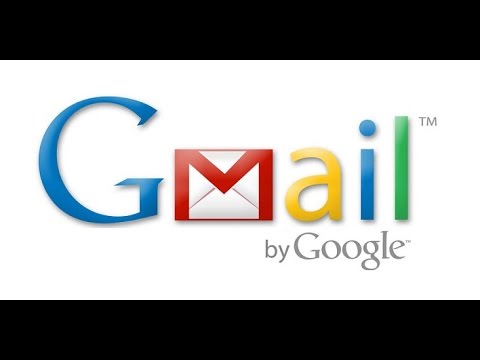
Περιεχόμενο
Πολλοί πάροχοι υπηρεσιών email περιορίζουν το μέγεθος των συνημμένων που μπορείτε να στείλετε μέσω ταχυδρομείου. Αυτό είναι περιορισμένο σε περίπτωση που θέλετε να στείλετε μεγάλα αρχεία βίντεο. Ευτυχώς, ορισμένοι πάροχοι υπηρεσιών ηλεκτρονικού ταχυδρομείου έχουν κάνει μια αλλαγή στις υπηρεσίες τους, επιτρέποντας στους χρήστες να επισυνάψουν και να στείλουν αρχεία μεγαλύτερα από το κανονικό όριο μεγέθους. Για να στείλετε μεγάλα αρχεία βίντεο, μπορείτε να χρησιμοποιήσετε την εφαρμογή Google Drive στο Gmail, το OneDrive (πρώην SkyDrive) στο Outlook και την εφαρμογή Dropbox του Yahoo.
Βήματα
Μέθοδος 1 από 3: Χρήση του Google Drive (Gmail)
Πρόσβαση σε Αρχική σελίδα Gmail. Εάν δεν είστε συνδεδεμένοι στο λογαριασμό σας στο Gmail, εισαγάγετε τη διεύθυνση email και τον κωδικό πρόσβασής σας.
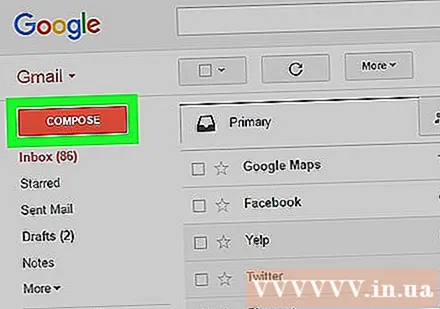
Κάντε κλικ Συνθέτω Καλός Συνθέτης.
Κάντε κλικ στο κουμπί Google Drive με το εικονίδιο του τριγώνου στο κάτω μέρος του παραθύρου "Νέο μήνυμα" ή "Νέο μήνυμα".

Κάντε κλικ στην καρτέλα Μεταφόρτωση ή Μεταφόρτωση βρίσκεται στην επάνω δεξιά γωνία του παραθύρου του Google Drive.- Εάν το βίντεό σας έχει μεταφορτωθεί στο Google Drive, μπορείτε να το εισαγάγετε από το προεπιλεγμένο παράθυρο του Google Drive.
Κάντε κλικ στο κουμπίΕπιλέξτε αρχεία από τον υπολογιστή σας Καλός Επιλέξτε αρχεία από τον υπολογιστή σας.

Επιλέξτε βίντεο. Ανάλογα με το πού είναι αποθηκευμένο το βίντεο στον υπολογιστή σας, ίσως χρειαστεί να μεταβείτε σε άλλο φάκελο (π.χ. Έγγραφα) για να βρείτε το βίντεο.
Κάντε κλικ Μεταφόρτωση Καλός Μεταφόρτωση στην αριστερή γωνία του παραθύρου Drive.
- Θα χρειαστεί λίγος χρόνος για να ολοκληρωθεί η λήψη του αρχείου. Μόλις ολοκληρωθεί, το βίντεο θα εμφανιστεί στο παράθυρο "Νέο μήνυμα" ως σύνδεσμος.
Εισαγάγετε λεπτομέρειες email. Πρέπει να εισαγάγετε πληροφορίες στη διεύθυνση email του παραλήπτη, στο πεδίο θέματος και στο σώμα μηνυμάτων.
Κάντε κλικ Στείλετε Καλός Να στέιλω. Αυτό το κουμπί είναι μπλε, που βρίσκεται στην κάτω αριστερή γωνία του παραθύρου Νέο μήνυμα. Το βίντεό σας θα σταλεί ως σύνδεσμος, οι παραλήπτες μπορούν να κατεβάσουν το αρχείο αφού κάνουν κλικ στον σύνδεσμο.
- Εάν δεν έχετε επιτρέψει στους παραλήπτες να δουν αυτό το αρχείο στο παρελθόν, κάντε κλικ στο κουμπί Κοινή χρήση και αποστολή ή Κοινή χρήση και αποστολή στο αναδυόμενο παράθυρο,
- Μπορείτε επίσης να παραχωρήσετε στους παραλήπτες άδεια να επεξεργαστείτε ή να σχολιάσετε αρχεία από αυτό το αναπτυσσόμενο μενού (η "προβολή" ή η "δυνατότητα προβολής" είναι η προεπιλεγμένη ρύθμιση).
Μέθοδος 2 από 3: χρήση του OneDrive (Outlook)
Επισκεφθείτε την αρχική σελίδα του Outlook. Εάν δεν είστε συνδεδεμένοι στο λογαριασμό σας στο Outlook, εισαγάγετε τη διεύθυνση email και τον κωδικό πρόσβασης του Outlook.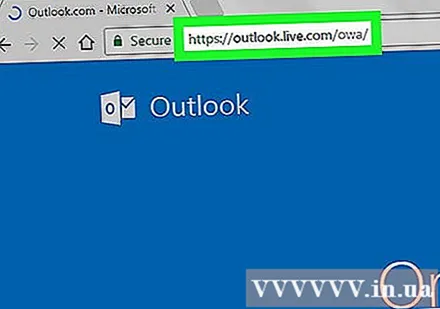
Κάντε κλικ στο εικονίδιο εννέα κουκίδων στην αριστερή γωνία του παραθύρου του Outlook.
Επιλέγω OneDrive.
Κάντε κλικ, σύρετε και αποθέστε αρχεία στο παράθυρο του OneDrive. Εναλλακτικά, κάντε κλικ στο κουμπί Μεταφόρτωση στο επάνω μέρος της οθόνης, επιλέξτε Αρχεία ή Φάκελοι και, στη συνέχεια, προχωρήστε για να επιλέξετε το βίντεό σας.
- Το βίντεο θα αρχίσει να ανεβάζει αμέσως, αλλά μπορεί να χρειαστεί λίγος χρόνος για να ολοκληρωθεί η διαδικασία.
- Πρέπει να διατηρήσετε ανοιχτή τη σελίδα του OneDrive έως ότου φορτωθεί το αρχείο.
Κλείστε την καρτέλα OneDrive μόλις ολοκληρωθεί η διαδικασία. Τώρα, μπορείτε να ξεκινήσετε την αποστολή email.
Κάντε κλικ Νέος Καλός Νέος. Αυτό το κουμπί βρίσκεται στο επάνω μέρος της σελίδας, ακριβώς κάτω από την επικεφαλίδα "Εισερχόμενα" ή "Εισερχόμενα".
Κάντε κλικ Συνδέω. Αυτό το κουμπί συνοδεύεται από ένα εικονίδιο συνδετήρα, κοιτάξτε πάνω αριστερά στην οθόνη για ένα νέο μήνυμα, θα το δείτε αμέσως.
Επιλέξτε μια εφαρμογή OneDrive στην κορυφή της σελίδας.
Επιλέξτε το αρχείο βίντεο.
Κάντε κλικ Επόμενο Καλός Επόμενο.
Επιλέξτε Επόμενο Επισύναψη ως αρχείο OneDrive ή Κοινή χρήση ως σύνδεσμος OneDrive. Εκτός αν το αρχείο σας είναι μεγαλύτερο από 20 GB, αυτή θα είναι η μόνη διαθέσιμη επιλογή.
Εισαγάγετε λεπτομέρειες email. Πρέπει να εισαγάγετε πληροφορίες στη διεύθυνση email του παραλήπτη, στο πεδίο θέματος και στο σώμα μηνυμάτων.
Κάντε κλικ Στείλετε. Το βίντεό σας θα κοινοποιηθεί ως σύνδεσμος. Μόλις ο παραλήπτης ανοίξει το αρχείο κάνοντας κλικ στο σύνδεσμο, θα μπορεί να κατεβάσει το αρχείο.
- Σε αντίθεση με το Gmail, τα αρχεία που αποστέλλονται με το OneDrive κοινοποιούνται αυτόματα στον παραλήπτη από προεπιλογή.
Μέθοδος 3 από 3: Χρήση της πτώσης αλληλογραφίας του iCloud Drive (iCloud Mail)
Πρόσβαση σε Αρχική σελίδα iCloud Mail. Εάν δεν είστε συνδεδεμένοι, θα πρέπει πρώτα να εισαγάγετε το Apple ID και τον κωδικό πρόσβασής σας.
- Εάν το iCloud Mail δεν ανοίγει αυτόματα, κάντε κλικ στην επιλογή Mail που βρίσκεται στην επάνω αριστερή γωνία της σελίδας iCloud αφού φορτωθεί.
Κάντε κλικ στο γρανάζι στην κάτω αριστερή γωνία της ιστοσελίδας.
Επιλέγω Προτιμήσεις Καλός Επιλογή.
Ανοίξτε την καρτέλα Σύνθεση ή Συντάκτης βρίσκεται στην κορυφή του παραθύρου Προτιμήσεις.
Επιλέγω Χρησιμοποιήστε το Mail Drop κατά την αποστολή μεγάλων συνημμένων Καλός Χρησιμοποιήστε το Mail Drop κατά την αποστολή μεγάλων συνημμένων. Το Mail Drop σάς επιτρέπει να επισυνάψετε αρχεία μεγέθους έως 5 GB ως σύνδεσμο σε ένα email.
- Εάν αυτή η επιλογή είναι ήδη επιλεγμένη, μην την αποεπιλέξετε.
Κάντε κλικ Ολοκληρώθηκε ή Τέλειος.
Κάντε κλικ στην επιλογή νέας αλληλογραφίας στο επάνω μέρος της ιστοσελίδας. Αυτό το κουμπί διαθέτει ένα στυλό και χαρτί.
- Μπορείτε επίσης να δημιουργήσετε ένα νέο μήνυμα πατώντας Alt + Shift και το πλήκτρο Ν.
- Εάν χρησιμοποιείτε Macbook, θα πρέπει να κρατήσετε πατημένο το πλήκτρο Option αντί για το πλήκτρο Alt.
Κάντε κλικ στο εικονίδιο συνδετήρα που βρίσκεται πάνω από το παράθυρο email.
Επιλέξτε βίντεο. Ανάλογα με το πού αποθηκεύεται το βίντεο στον υπολογιστή σας, μεταβείτε εκεί.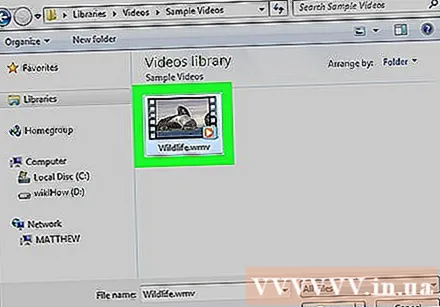
Εισαγάγετε λεπτομέρειες email. Πρέπει να εισαγάγετε πληροφορίες στη διεύθυνση email του παραλήπτη, στο πεδίο θέματος και στο σώμα μηνυμάτων.
Κάντε κλικ Στείλετε. Εάν το email σας πληροί τα απαιτούμενα κριτήρια, το βίντεο θα σταλεί στα γραμματοκιβώτια παραλήπτη ως σύνδεσμος.
- Για να δείτε το βίντεο που στέλνετε, ο παραλήπτης σας πρέπει να το κατεβάσει από το email.
Συμβουλή
- Μπορείτε να αγοράσετε περισσότερο χώρο αποθήκευσης στο cloud - συνήθως μια μηνιαία πληρωμή - για τους περισσότερους από αυτούς τους παρόχους υπηρεσιών.
- Το Google Drive, το OneDrive και το Dropbox έχουν όλες εκδόσεις εφαρμογών για κινητά. Εάν αποθηκεύετε μεγάλα αρχεία βίντεο στη συσκευή σας iOS ή Android, μπορείτε να ανεβάσετε αυτά τα αρχεία στις επιλογές cloud (αρκεί να έχετε αρκετό χώρο) και, στη συνέχεια, να στείλετε μηνύματα από την εφαρμογή. εφαρμογή ή τον υπολογιστή σας.
- Η μεταφορά του βίντεο στην οθόνη του υπολογιστή σας πριν από την αποστολή θα το διευκολύνει να το βρείτε κατά τη διαδικασία επιλογής αρχείων.
Προειδοποίηση
- Εάν η υπηρεσία cloud που επιλέγετε να διατηρήσετε το βίντεο δεν έχει αρκετό χώρο αποθήκευσης, θα πρέπει να αναβαθμίσετε τη χωρητικότητα ή να μεταβείτε σε άλλο πάροχο cloud.



